Huawei: Sperrbildschirm anpassen
Der Sperrbildschirm dient nicht nur zum Schutz vor unbefugtem Zugriff, denn man kann auch verschiedene Anzeigeoptionen einstellen, wie wir hier erklären.
Von Simon Gralki · Veröffentlicht am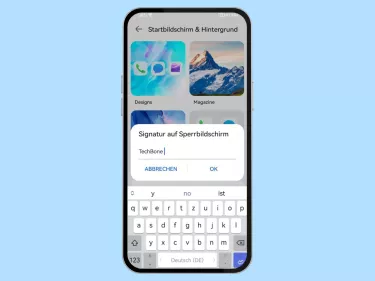
Man kann auf dem Sperrbildschirm des Huawei-Handys verschiedene Informationen anzeigen lassen. In diesem Beitrag zeigen wir, wie man den Sperrbildschirm personalisieren kann und welche Funktionen dafür verfügbar sind.
Der Sperrbildschirm ist nicht nur für die Sicherheit der Daten selbst und die Verhinderung des Zugriffs durch Unbefugte zuständig, sondern auch für die Anzeige anderer Informationen auf dem Huawei-Handy. Zum einen geht es darum, App-Benachrichtigungen auf dem Sperrbildschirm anzeigen zu können und zum anderen verschiedene Informationen wie einen Schrittzähler, eine Roaming-Uhr und Kontaktinformationen beziehungsweise eine persönliche Nachricht zum Sperrbildschirm hinzuzufügen. Um den Sperrbildschirm individuell zu gestalten und an die eigenen Bedürfnisse anzupassen, kann jede der genannten Funktionen einzeln aktiviert beziehungsweise eingestellt werden.
Text hinzufügen
Standardmäßig ist die Visitenkarte ausgewählt und wird als Kontaktinformation auf dem Sperrbildschirm des Huawei-Handys angezeigt, kann aber auf Wunsch geändert werden. So kann der Nutzer einen beliebigen Text auf dem Sperrbildschirm anzeigen.
Hinweis: Bei der Sperrbildschirm-Nachricht können leider keine Emojis verwendet werden.


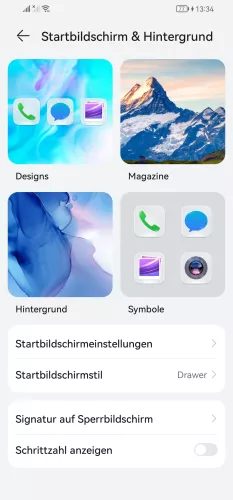
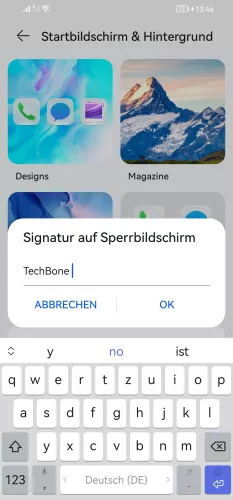
- Öffne die Einstellungen
- Tippe auf Startbildschirm & Hintergrund
- Tippe auf Signatur auf Sperrbildschirm
- Gib eine Sperrbildschirm-Nachricht ein und tippe auf OK
Smart-Cover-Modus
Wenn ein Flip-Cover mit einem Sichtfenster genutzt wird, kann man das Datum, die Uhrzeit und andere Informationen zentriert anzeigen lassen, um das Cover nicht jedes mal öffnen zu müssen, wenn man beispielsweise nur auf die Uhr schauen möchte.
Hinweis: Man kann auch die optimierte Anzeige des Schrittzählers aktivieren.


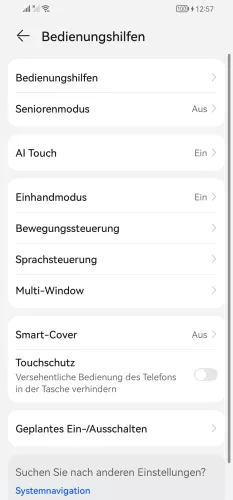


- Öffne die Einstellungen
- Tippe auf Bedienungshilfen
- Tippe auf Smart-Cover
- Aktiviere oder deaktiviere Smart-Cover
- Aktiviere oder deaktiviere Anzeigefenster nutzen und/oder Schrittzahl anzeigen
Benachrichtigungen
Der Nutzer kann jederzeit die Anzeige der Benachrichtigungen auf dem Sperrbildschirm einschalten oder ausschalten, wenn man beispielsweise neugierige Blicke anderer Personen vermeiden und die eigene Privatsphäre schützen will.
Hinweis: Neben der allgemeinen Aktivierung oder Deaktivierung ist es möglich, Benachrichtigungen auf dem Sperrbildschirm anzuzeigen, den Inhalt aber auszublenden, sodass nur der Titel oder der App-Name angezeigt wird.




- Öffne die Einstellungen
- Tippe auf Benachrichtigungen
- Tippe auf Sperrbildschirmbenachrichtigungen
- Wähle Anzeigen, Nicht anzeigen oder Anzeigen (Inhalt ausblenden)
Doppeluhr
Auf dem Sperrbildschirm kann man zwei Uhren anzeigen lassen, die über die unterschiedlichen Uhrzeiten aus verschiedenen Zeitzonen informieren, was auch als Roaming-Uhr oder Dual-Clock bekannt ist.
So zeigt sie die Uhrzeit der eingestellten lokalen Stadt und die Uhrzeit der Region an, die durch die aktuelle GPS-Position erfasst wird.




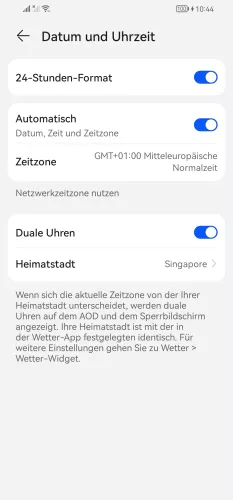
- Öffne die Einstellungen
- Tippe auf System & Aktualisierungen
- Tippe auf Datum und Uhrzeit
- Aktiviere oder deaktiviere Duale Uhren
- Lege die Heimatstadt fest
Schrittzähler
Je nach Modell bietet das Huawei-Gerät die Funktion "Schrittzahl anzeigen", wodurch man einen Schrittzähler auf dem Sperrbildschirm anzeigen lassen kann.
Die Schrittzähler-Funktion befindet sich in den Startbildschirmeinstellungen und kann jederzeit aktiviert oder deaktiviert werden.


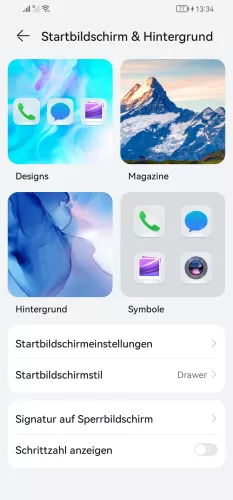
- Öffne die Einstellungen
- Tippe auf Startbildschirm & Hintergrund
- Aktiviere oder deaktiviere Schrittzahl anzeigen
Diese Anleitung gehört zu unserem Huawei Guide, welches dir Schritt für Schritt das Betriebssystem EMUI erklärt.
Häufig gestellte Fragen (FAQ)
Wie kann man Benachrichtigungen auf dem Sperrbildschirm ausblenden?
Der Nutzer kann selber entscheiden, ob er App-Benachrichtigungen auf dem Sperrbildschirm einblenden oder ausblenden möchte. Zusätzlich zur Verwaltung der Sperrbildschirm-Benachrichtigungen einzelner Apps kann man generell die Benachrichtigungen auf dem Sperrbildschirm einschalten oder ausschalten.
Warum sind zwei Uhren auf dem Sperrbildschirm?
Wenn auf dem Sperrbildschirm zwei Uhren mit unterschiedlichen Zeiten angezeigt werden, ist die Doppeluhr-Funktion aktiv. Diese zeigt die Uhrzeit im festgelegtem Heimatland und die Uhrzeit im aktuellen Land an, weshalb sie auch unter Roaming-Uhr bekannt ist.
Wie kann man einen Text auf den Sperrbildschirm anzeigen?
Um eine persönliche Signatur oder Nachricht zum Sperrbildschirm hinzufügen zu können, muss man die Startbildschirmeinstellungen öffnen und die Option "Signatur auf Sperrbildschirm" auswählen. Anschließend kann man einen beliebigen Text eingeben, der dann auf dem Sperrbildschirm angezeigt wird.








